Så här aktiverar du kakor i Internet Explorer
for you by saving certain pieces of information about your personal preferences. Cookies är små små filer som webbplatser använder för att lagra information på din dator för att göra det bekvämare för dig genom att spara vissa bitar av information om dina personliga preferenser., so that the next time you navigate to the site, your user name can be automatically filled in. Other examples include storing information about user selected color themes or personal favorite links. Till exempel kan en cookie lagras med ditt användarnamn som du använder för att logga in så att nästa användarnamn automatiskt fylls i när du navigerar till webbplatsen. Andra exempel inkluderar lagring av information om användardefinierade färgteman eller personliga favoritlänkar.
Vissa webbplatser kräver användning av cookies för att fungera korrekt, så om de är inaktiverade av någon anledning kan du kanske inte använda webbplatsen. Om du får ett felmeddelande om att cookies inte är aktiverade på datorn, så här gör du om att aktivera cookies i Internet Explorer:
Microsoft Internet Explorer 6.0+
Välj " Internetalternativ " från Verktyg- menyn i IE. I IE 10 och 11 har du klickat på den lilla kugghjulsikonen högst upp till höger för att se Internet-alternativ.

Därefter klickar du på fliken Sekretess och klickar sedan på " Standard " -knappen (eller manuellt raderar fältet ned till Medium ) under Inställningar .
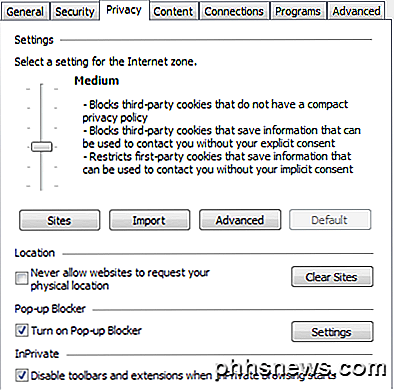
Den här inställningen tillåter cookies från första parten, men blockerar cookies från tredje part. Cookies från första parten innebär att cookies som sätts på din dator är från den webbsida du tittar på. Cookies från tredje part är cookies kvar av en annan domän än den du tittar på. Om du till exempel går till yahoo.com och en cookie från weloveads.com sätts på din dator, skulle det vara en cookie från tredje part.
Du kan också välja att acceptera cookies från tredje part också, men det rekommenderas vanligtvis inte om du inte måste arbeta för en viss webbplats. För att aktivera cookies från tredje part, gå till Verktyg, Internetalternativ och fliken Sekretess igen.
Den här gången klickar du på knappen Avancerat och du kan markera rutan " Åsidosätt automatisk hantering av cookies" och välj Godkänn för cookies från tredje part.
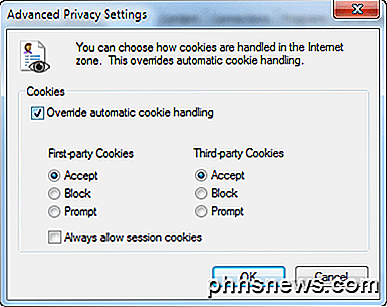
Ta bort cookies i IE
Om du vill ta bort alla cookies från din dator, gå till Verktyg, Internetalternativ och på fliken Allmänt under Webbläsarhistorik, klicka på Ta bort .
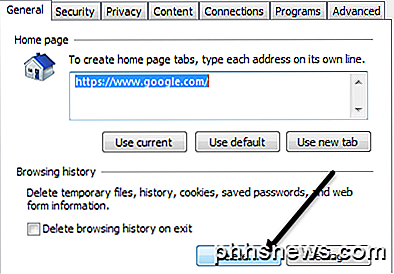
I nästa dialogruta, kryssrutan Cookies och webbplatsen och klicka på OK .
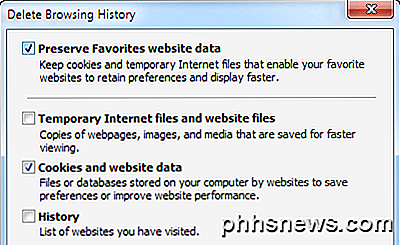
Det finns inte mycket annat för andra cookies än det. Med standardinställningarna är inte cookies några viktiga säkerhetsproblem som du behöver oroa dig för. Normalt, om du vill skydda dig på webben när du surfar, måste du inaktivera Java och skript som JavaScript. Njut av!

Hur man inaktiverar "Facebook Live" -meddelanden
Facebook introducerade nyligen "Facebook Live", en live-videostreamingsfunktion som gör det möjligt för Facebook-användare att sända händelser i realtid till sina vänner och anhängare. Det verkar oskyldigt, men som standard skickar det meddelanden till alla någons vänner när de startar en ström - vilket innebär att du hamnar med en massa meddelanden du inte vill.

Hur man följer hyperlänkar i Outlook 2013 utan att hålla ner Ctrl-tangenten
Live hyperlänkar i Outlook öppnas i standardbläddraren genom att trycka på och hålla ned "Ctrl" -knappen och klicka på länken. Det här är standardinställningen, men det kan ändras om du hellre vill klicka på en hyperlänk för att följa den. För att komma åt den här inställningen klickar du på fliken "Fil" i ett meddelande.


![[Sponsored] Giveaway: WinX MediaTrans låter dig hantera, importera och exportera iOS-filer enkelt](http://phhsnews.com/img/how-to-2018/giveaway-winx-mediatrans-lets-you-manage-import-export-ios-files-easily.png)
